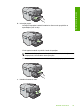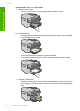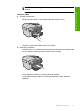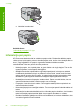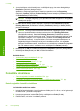User Guide
4. Noklikšķiniet uz pogas, kas atver dialoglodziņu Properties (Rekvizīti).
Atkarībā no lietojumprogrammas šī taustiņa nosaukums var būt Properties
(Rekvizīti), Options (Opcijas), Printer Setup (Printera iestatījumi), Printer (Printeris)
vai Preferences (Priekšrocības).
5. Noklikšķiniet uz cilnes Features (Līdzekļi).
6. Sarakstā Size (Formāts) noklikšķiniet uz More (Citi) un izvēlieties fototeknē ievietotā
fotopapīra izmēru.
Ja attēlu bez malām var izdrukāt uz attiecīgā formāta papīra, ir pieejama izvēles rūtiņa
Borderless (Bez malām).
7. Nolaižamajā sarakstā
Paper Type (Papīra veids) noklikšķiniet uz More (Citi) un pēc
tam izvēlieties atbilstošo papīra veidu.
Piezīme. Ja papīra veida iestatījums ir Plain paper (Parasts papīrs) vai cits
papīra veids, izņemot fotopapīru, fotoattēlus bez apmalēm nevar izdrukāt.
8. Atzīmējiet izvēles rūtiņu Borderless printing (Drukāšana bez malām), ja vien tā nav
jau atzīmēta.
Ja bezmalu papīra formāts un veids nav saderīgi, ierīces programmatūra parāda
brīdinājumu un ļauj izvēlēties citu veidu vai formātu.
9. Noklikšķiniet uz OK un pēc tam dialoglodziņā Print (Drukāšana) noklikšķiniet uz
OK vai Print (Drukāt).
Piezīme. Neatstājiet neizmantotu fotopapīru ievades teknē. Papīrs var sākt
liekties, kas var samazināt izdrukas kvalitāti. Fotopapīram pirms drukāšanas ir
jābūt gludam.
Lai fotoattēlus drukātu uz fotopapīra
1. Ievietojiet fototeknē papīru, kura formāts nav lielāks par 13 x 18 cm, vai arī galvenajā
ievades teknē - pilnizmēra fotopapīru.
2. Lietojumprogrammas izvēlnē File (Fails) noklikšķiniet uz Print (Drukāt).
3. Pārliecinieties, vai ierīce ir izvēlētais printeris.
4. Noklikšķiniet uz pogas, kas atver dialoglodziņu Properties (Rekvizīti).
Atkarībā no lietojumprogrammas šī taustiņa nosaukums var būt Properties
(Rekvizīti), Options (Opcijas), Printer Setup (Printera iestatījumi), Printer (Printeris)
vai Preferences (Priekšrocības).
5. Noklikšķiniet uz cilnes Features (Līdzekļi).
Fotoattēlu drukāšana 55
Print (Drukāt)